Hypertherm Phoenix V9.76.0 Instrukcja Obsługi
Strona 62
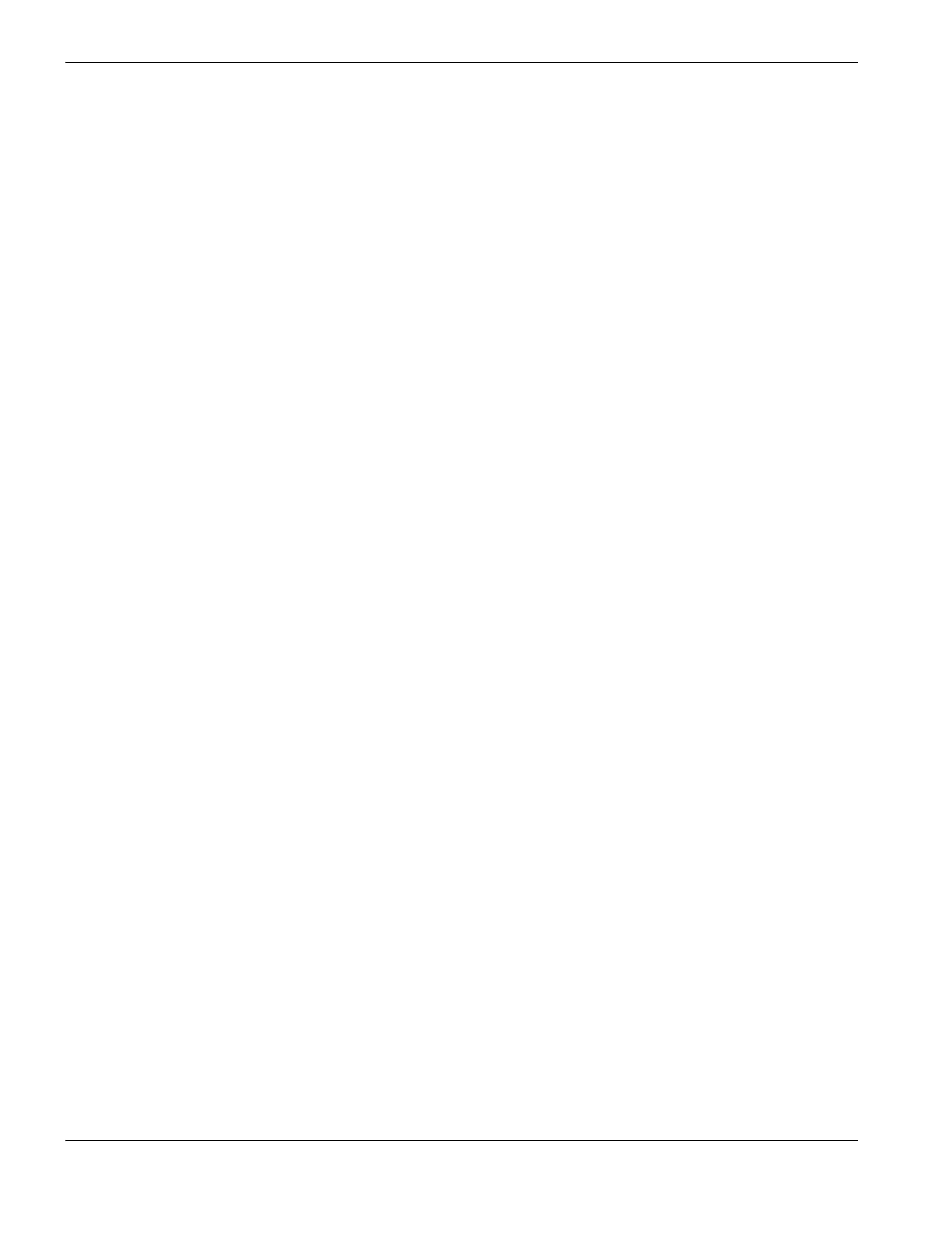
62
Phoenix Software V9.76.0 Podręcznik operatora 80640H
3 – Ładowanie części
Zapisz do Wybranie tej opcji umożliwia zapisanie pliku w pamięci USB lub w folderze na dysku twardym. Aby dodać lub
usunąć folder, należy dwukrotnie kliknąć w odpowiednim miejscu na ekranie dotykowym.
Na klawiaturze: Aby wybrać inny folder, należy użyć klawiszy
↑ i ↓ na klawiaturze. Aby dodać nowy folder,
należy użyć klawisza
+ (plus) na klawiaturze. Aby usunąć folder, należy użyć klawisza - (minus) na klawiaturze.
Nazwa pliku Należy wprowadzić nazwę pliku, który jest ładowany na dysk.
Zapisz oryg tekst Do systemów CNC firmy Hypertherm można importować pliki części zaprogramowane z myślą
o innych systemach CNC. Podczas importowania jednego z takich plików oprogramowanie Phoenix
tłumaczy plik na format używany w systemach CNC firmy Hypertherm. Opcja Zapisz oryg tekst pozwala
zapisać zaimportowany plik części w jego oryginalnym formacie, a nie w formacie systemu CNC firmy
Hypertherm. Ta opcja jest niedostępna podczas zapisywania pliku z dysku twardego w pamięci USB.
Zapisz z Należy określić, czy ma zostać zapisana bieżąca część czy część z folderu na dysku twardym. Aby dodać lub
usunąć folder, należy dwukrotnie kliknąć w odpowiednim miejscu na ekranie dotykowym. Ta opcja jest
dostępna tylko podczas zapisywania z dysku twardego w pamięci USB.
Na klawiaturze: Aby wybrać inny folder, należy użyć klawiszy
↑ i ↓ na klawiaturze. Aby dodać nowy folder,
należy użyć klawisza
+ (plus) na klawiaturze. Aby usunąć folder, należy użyć klawisza - (minus) na klawiaturze.
Pliki Należy wybrać z listy jeden lub wiele plików części z folderu Ładuj z, które można załadować z dysku. Aby usunąć
plik, należy dwukrotnie kliknąć w odpowiednim miejscu na ekranie dotykowym. Ta opcja i opcja wyboru
wielu plików są dostępne jedynie podczas zapisywania plików z dysku twardego w pamięci USB.
Na klawiaturze: Do przewijania listy plików służą klawisze
↑, ↓, PAGE UP i PAGE DOWN. Aby usunąć
plik, należy użyć klawisza
- (minus). Aby zaznaczyć więcej plików, podświetl pierwszy wybrany plik, a
następnie użyj klawiszy
− i ↓, z naciśniętym klawiszem Shift, aby podświetlić pozostałe pliki.
Naz pl na dysku tward Należy wprowadzić nazwę pliku ładowanego na dysk twardy. Ta opcja jest dostępna tylko
podczas zapisywania plików z dysku twardego w pamięci USB.
Podgląd Po zaznaczeniu tego pola można przejrzeć plik wybrany z listy rozwijanej Pliki. Ta opcja jest dostępna tylko
podczas zapisywania plików z dysku twardego w pamięci USB.
Na klawiaturze:
Aby zaznaczyć pole lub usunąć jego zaznaczenie, należy nacisnąć klawisz spacji, gdy
pole Podgląd jest aktywne.
- EDGE Pro HyPath Shape Cutting Control Rev.4 EDGE Pro Picopath Shape Cutting Control Rev.3 EDGE Pro SERCOS II Shape Cutting Control Rev.3 EDGE Pro SERCOS III Shape Cutting Control Rev.3 EDGE Pro Ti Shape Cutting Control Rev.2 MAXPRO200 Rev.1 MicroEDGE Pro Shape Cutting Control Rev.1 HPR130XD Auto Gas Rev.2 HPR130XD Manual Gas Rev.2 HPR260XD Manual Gas HPR260XD Auto Gas HPR400XD Manual gas HPR400XD Auto Gas